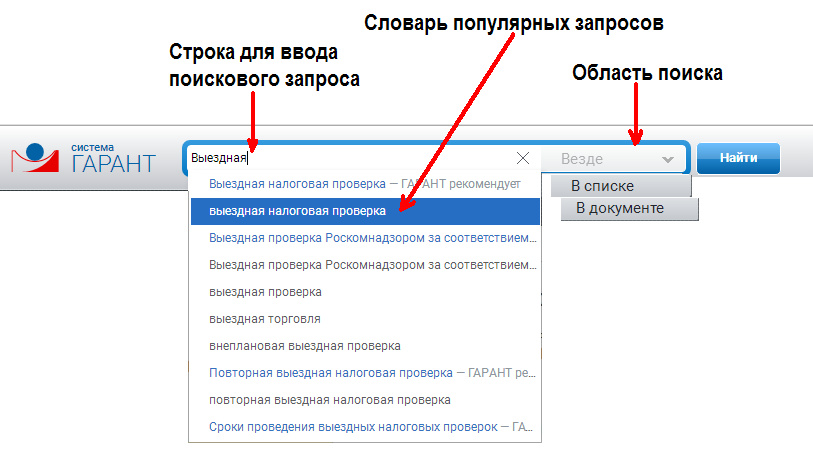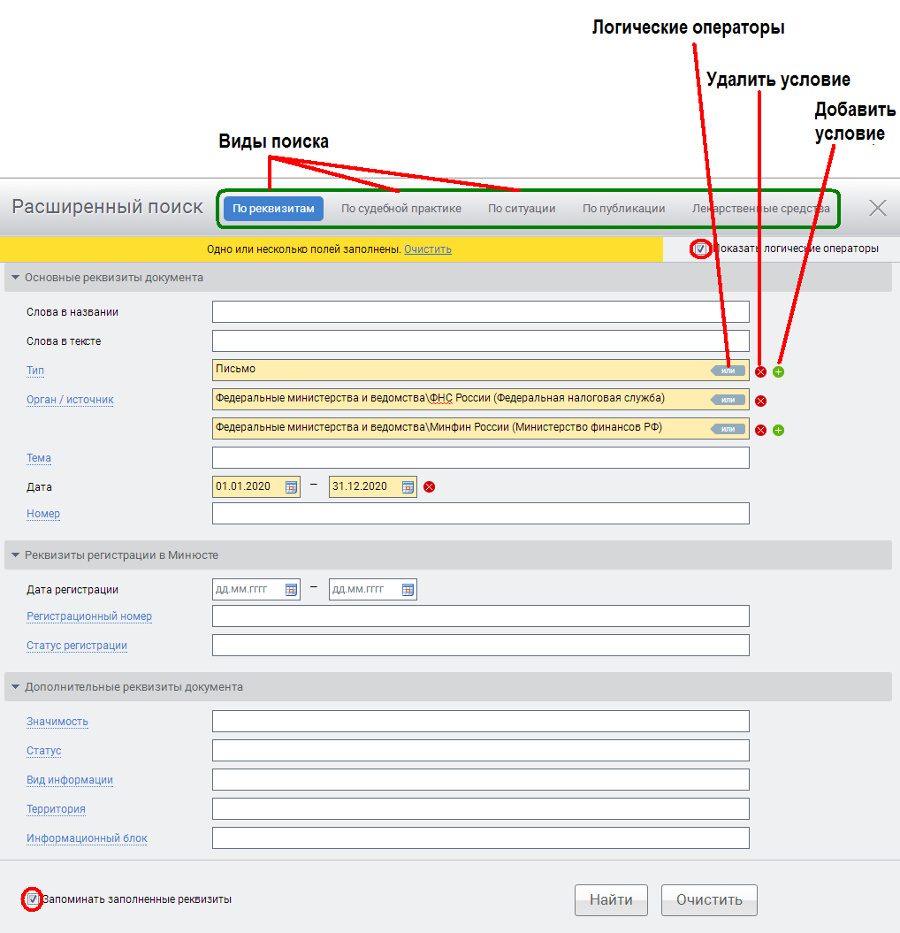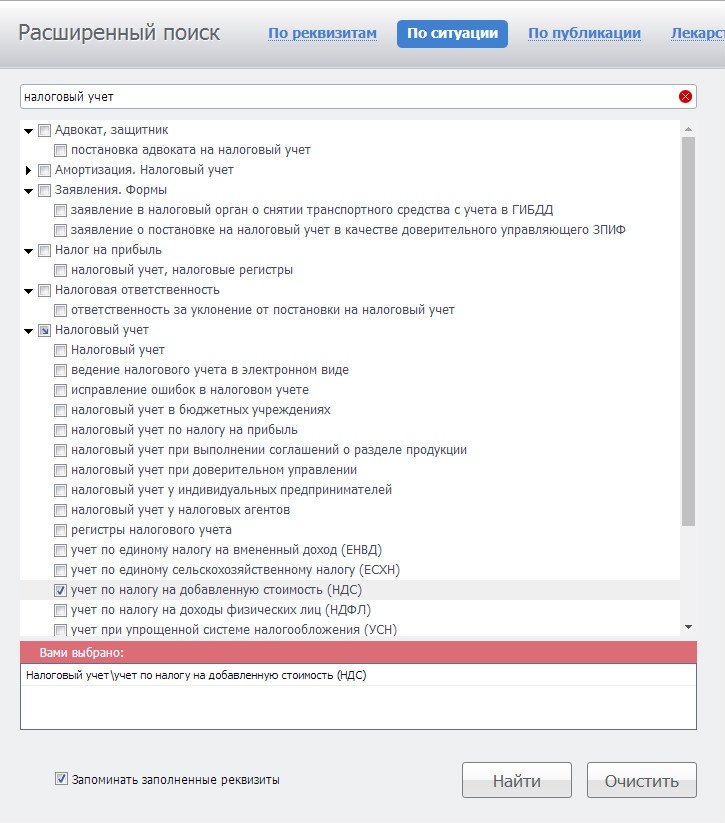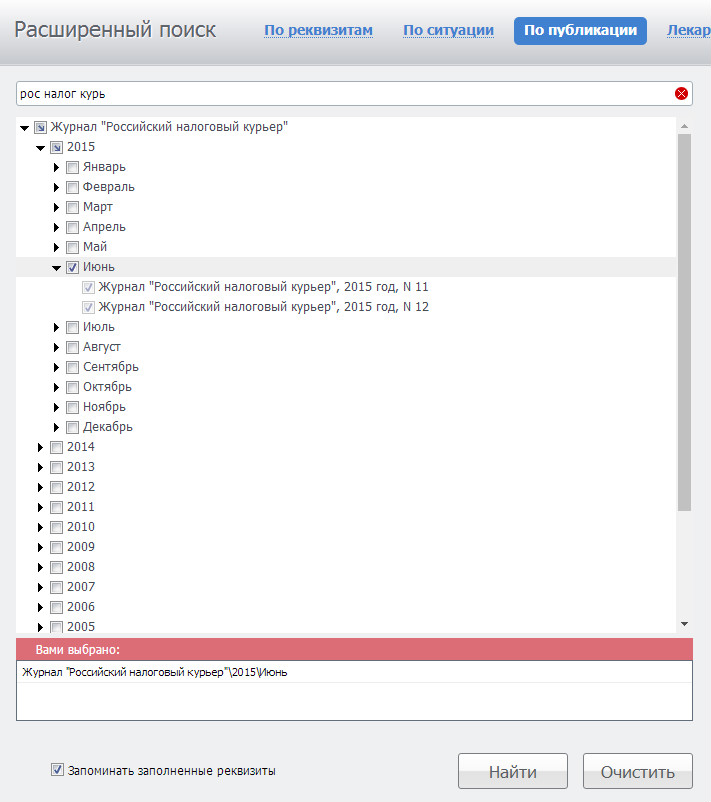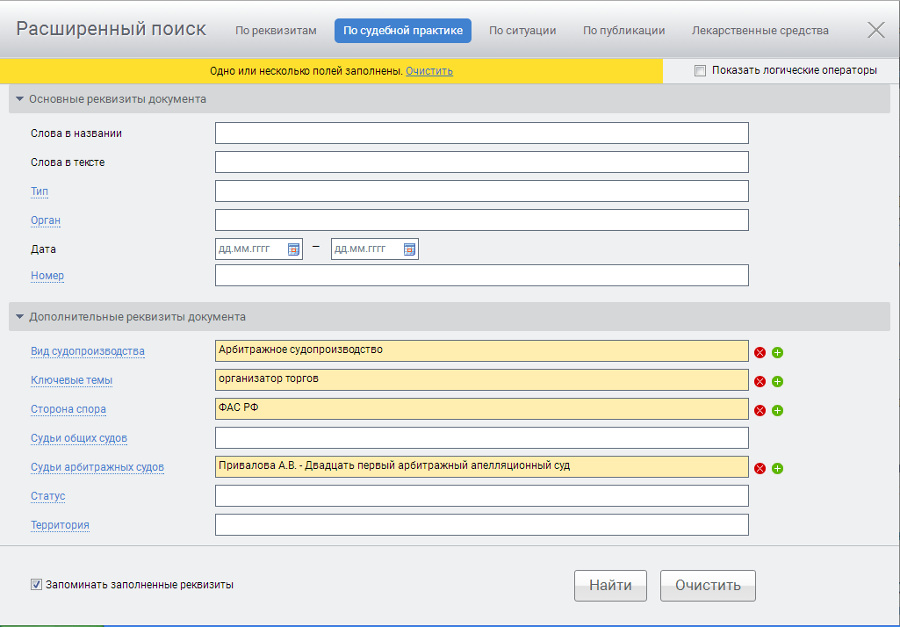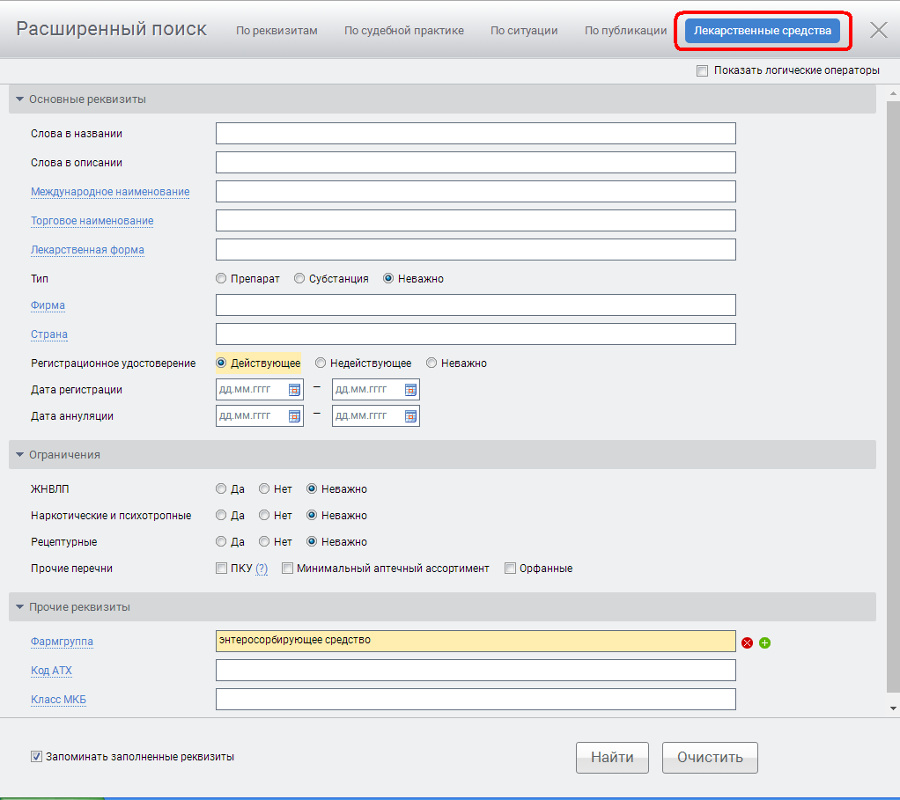Поиск в интернет-версии системы ГАРАНТ
На данной странице мы рассмотрим следующие поисковые возможности интернет-версии системы ГАРАНТ:
- Базовый поиск;
- Расширенный поиск. Поиск по реквизитам;
- Расширенный поиск. Поиск по ситуации;
- Расширенный поиск. Поиск по публикации;
- Расширенный поиск. Поиск по судебной практике;
- Расширенный поиск. Поиск лекарственных средств;
- Дополнительные виды поиска.
1. Базовый поиск
Самым популярным поисковым инструментом в интернет-версии системы ГАРАНТ является «Базовый поиск».
Базовый поиск – это поиск в одну строку, понимающий общепринятые аббревиатуры,
сокращения и профессиональный сленг.
Панель Базового поиска находится в верхней части экрана.
При этом для большей наглядности строка для ввода запроса подсвечивается синим цветом.
Работать с «Базовым поиском» очень легко – нужно просто начать вводить запрос.
Система поймет пользователя и предложит наиболее оптимальные формулировки.
Например, чтобы подготовиться к предстоящей выездной налоговой проверке,
пользователю необходимо найти информацию, касающуюся особенностей её проведения.
Для этого в строку Базового поиска нужно ввести запрос «выездная налоговая проверка».
Система построит список, материалы которого упорядочены таким образом,
чтобы пользователь мог найти ответ уже в первых документах.
Рассмотрим, например, НК РФ. Документ сразу открывается на статье 89,
где содержится информация по этому запросу.
Для наглядности искомый контекст выделен в тексте документа цветом,
что существенно экономит ваше время и упрощает анализ правовой информации.
Выключить подсветку найденного контекста можно, нажав соответствующую кнопку на панели инструментов.
Обратите внимание.
Список последних запросов, введенных ранее в строке базового поиска,
можно вызвать, нажав в строке базового поиска клавишу управления курсором «Вниз».
В списках с помощью Базового поиска можно проводить уточняющий поиск документов,
содержащих нужный контекст. Требуется лишь убедиться, что переключатель области поиска
содержит значение «В списке». Когда необходимо провести Базовый поиск по всему
информационному банку, измените значение в переключателе области поиска на «Везде».
Также с помощью Базового поиска всегда можно найти контекст в тексте любого документа.
Например, нам необходимо понять, каким образом может происходить истребование документов
в процессе проверки. Для этого в режиме просмотра текста документа в строке Базового
поиска удалим ранее введенный контекст, введём текст нового запроса
«истребование документов» и нажмём кнопку «Найти».
Система осуществит поиск контекста, и мы сразу увидим, в каких статьях
и разделах содержится интересующая нас информация.
Заметим, в строке Базового поиска имеется подсказка, указывающая,
сколько раз в тексте встречается искомый контекст.
Переходя по найденным фрагментам, можно видеть, на каком вхождении мы находимся в данный момент.
Ещё одной удобной возможностью Базового поиска является функция исправления опечаток.
Если при вводе запроса в написании слова произойдет случайная ошибка, система предупредит о ней,
а при однозначности возможной замены исправит её самостоятельно.
Логикой Базового поиска можно управлять с помощью управляющих символов:
*, «» (парные кавычки), ! (восклицательный знак).
Правила заполнения строки запроса Базового поиска такие же, как в настольной версии
(описаны здесь).
Таким образом, можно сделать вывод о том, что Базовый поиск – это мощный
и одновременно простой поисковый инструмент, позволяющий находить информацию
как во всем информационном банке, так и в списке найденных документов,
а также в тексте открытого документа.
2. Расширенный поиск. Поиск по реквизитам
Иногда бывают ситуации, когда требуется получить подборку документов,
соответствующих определённым критериям, например, изданных конкретным органом
государственной власти за интересующий нас период времени.
В этом случае нам поможет Поиск по реквизитам.
Поиск по реквизитам – это точный поисковый инструмент, позволяющий находить
документы по заранее известным реквизитам.
В карточке запроса реквизиты документа разделены на отдельные группы, каждая из которых заполняется
в зависимости от решаемой задачи:
- Основные реквизиты,
- Реквизиты регистрации в Минюсте,
- Дополнительные реквизиты.
Заносить в карточку всю известную информацию о документе не требуется.
Зачастую бывает достаточно одного реквизита, такого как «Номер» документа.
В некоторые реквизиты можно вводить несколько различных вариантов,
связывая их друг с другом с помощью логических операторов И, ИЛИ, КРОМЕ.
Например в ситуации, когда нужно найти документы, принятые совместно несколькими органами,
или документы, затрагивающие какую-либо тему из перечня альтернативных тематик.
В этом случае после заполнения нужного реквизита первым вариантом
следует добавить следующий вариант при помощи кнопки с зеленым плюсиком.
Кнопка с красным крестиком позволяет удалить лишний вариант.
Опция «Показать логические операторы» не только отображает текущие операторы,
но и позволяет изменять их в соответствии с решаемой задачей.
Обратите внимание.
При заполнении поля «Номер» документа в карточке поиска по реквизитам
система предлагает выбрать номер из словаря существующих значений.
Данный список отображается после ввода второго символа номера.
После ввода первого символа номера список не отображается, поскольку в этом случае он может содержать
большое количество подходящих значений, для отображения которых браузеру может не хватить памяти.
В ситуациях, когда список подходящих номеров не отображается, можно
принудительно отобразить словарь, нажав в поле «Номер» клавишу управления курсором «Вниз».
Итак, поиск по реквизитам позволяет находить информацию, когда известны все или некоторые реквизиты документа.
3. Расширенный поиск. Поиск по ситуации
Поиск по ситуации оптимален для нахождения подборки действующих документов по конкретной ситуации.
Перейти к этому виду поиска можно также с помощью расширенного поиска.
В карточке запроса представлен список ситуаций,
каждая из которых содержит несколько более узких вложенных тем.
Для получения подборки материалов по интересующему вопросу начните вводить запрос в строку фильтра.
Для экономии времени вы можете ввести лишь основу слова.
Система самостоятельно учтет возможные окончания и подберёт подходящие ситуации.
Отметьте одну или несколько ситуаций и постройте список.
В полученном списке представлены действующие законы, подзаконные акты,
а также авторские комментарии по выбранным темам.
Таким образом, если вас интересует небольшой список актуальных документов по конкретной ситуации,
вы всегда можете воспользоваться «Поиском по ситуации».
4. Расширенный поиск. Поиск по публикации
В интернет-версии системы ГАРАНТ можно с легкостью найти нужную публикацию или
составить подборку материалов ведущих бухгалтерских и юридических периодических изданий.
Для этого достаточно воспользоваться «Поиском по публикации».
Например, вам потребовалось ознакомиться со статьями, опубликованными в журнале
«Российский налоговый курьер» в июне 2015 года.
Для этого обратимся к карточке поиска по публикации.
В основном окне представлен полный перечень изданий, подключенных в систему ГАРАНТ.
Нажав левой кнопкой мыши на знак слева от названия издания, вы увидите год,
затем месяц и номер выпуска.
Нужные издания можно найти с помощью строки фильтра.
Впишем в неё «рос налог курьер».
Для удобства работы выбранный выпуск журнала наглядно представлен в дополнительном окне.
Строим список. В результате получаем список статей из интересующего журнала.
Таким образом, если вам необходимо найти подборку статей, опубликованных в различных средствах массовой информации,
лучше всего работать с «Поиском по публикации».
5. Расширенный поиск. Поиск по судебной практике
Для более точного поиска судебных решений в системе ГАРАНТ
имеется специализированная карточка поиска по судебной практике.
В ней помимо стандартных реквизитов документа вы можете
выбрать вид судопроизводства,
обозначить ключевую тему для быстрого ознакомления с судебными решениями, принятыми по заданной тематике,
указать сторону спора, обеспечив этим поиск решений, стороной которых был интересующий вас орган власти,
и при необходимости указать фамилию судьи.
Для уточнения запроса можно использовать и другие реквизиты, такие как
слова в тексте или слова в названии.
Осуществлять поиск материалов судебной практики можно как в основном комплекте
системы ГАРАНТ, где в полной мере представлены документы высших судов и арбитражных судов округов,
так и в специальных архивах.
В Архиве судебных решений содержится несколько десятков миллионов актов,
принятых судами общей юрисдикции и арбитражными судами первой инстанции.
Перейти в Архив судебных решений можно из вкладки «Все решения ГАРАНТа» (раздел «Специальные базы данных»)
или из профессионального меню.
Если вас интересуют решения мировых судей, вы можете провести поиск в Архиве практики мировых судей.
6. Расширенный поиск. Поиск лекарственных средств
Несколько слов о возможности быстрого поиска лекарственных средств, доступной пользователям,
в комплектах которых имеется продукт «ГАРАНТ-ИнФарм».
С помощью специализированной карточки поиска лекарственных средств можно быстро найти необходимые сведения о лекарствах.
Карточка поиска лекарственных средств доступна
по ссылке из профессионального меню
(пункт «Расширенный поиск лекарственных средств» раздела «Фармацевтика»),
а также на вкладке «Лекарственные средства» расширенного поиска.
Она содержит множество самых разных реквизитов,
которые можно использовать в процессе поиска.
Результатом является подборка лекарственных препаратов, соответствующих всем указанным критериям.
7. Дополнительные виды поиска
Помимо рассмотренных в интернет-версии системы ГАРАНТ реализованы также
следующие виды поиска:
- Поиск связанных документов;
- Поиск похожих документов;
-
Поиск в Правовом календаре
(документы, изменившие или меняющие свой правовой статус в интересующий вас период времени; -
Поиск по последним поступлениям
(позволяет увидеть, какие документы за период времени появились в комплекте).
Последние 2 вида поиска находятся в профессиональном меню.
Спасибо за ваше обращение!
Спасибо за ваше обращение!
Возможности системы КонсультантПлюс: Карточка поиска
Консультация эксперта
В СПС КонсультантПлюс более 200 млн документов. Это самая полная правовая база среди коммерческих справочных правовых систем в России. И она постоянно растёт. Как пользователю системы быстро найти нужный документ? Об этом рассказала наш эксперт Дарья Мишарина.
***
В системе КонсультантПлюс имеется несколько инструментов поиска, разработанных специально для работы с правовой информацией:
- Быстрый поиск;
- Карточка поиска;
- Правовой навигатор.
Выбор конкретного вида поиска зависит от того, какую именно информацию вы ищете в данный момент и нужно ли вам применять дополнительные условия и фильтрацию. Каждый вид поиска обладает особыми свойствами.
Сегодня разберем свойства Карточки поиска.
Когда нужно обращаться к Карточке поиска?
Этот инструмент удобен в следующих случаях:
- если необходимо найти конкретный документ или составить подборку документов по теме;
- если известны только некоторые реквизиты документа;
- если необходимо использовать определенные реквизитные поля для точного поиска (судья, автор);
- если необходимо задать несколько различных условий поиска;
- если необходимо найти документы из конкретного раздела системы («Законодательство», «Финансовые консультации» и др.)
Как устроена Карточка поиска?
Для удобства поиска в карточке представлены уникальные поля:
- номер;
- дата (интервал времени);
- вид документа;
- принявший орган и т.д.
В зависимости от области поиска меняются уникальные поля. Например, в разделе «Финансовые и кадровые консультации» есть поле «План счетов», а в разделе «Судебная практика» – поле «Судья».
Чтобы искать по всем документам Системы, нужно выбрать область поиска «Законодательство».
Карточка поиска может искать по всем документам Системы и по её отдельным разделам.
Можно указать конкретную дату принятия документа или диапазон дат: месяц, год, последние три года и т. д.
Можно задавать логические условия (и, или, кроме), например, чтобы найти статьи двух авторов одновременно или совместную их публикацию.
Результат поиска представлен в виде дерева-списка: слева – перечень разделов и информационных банков, справа – список документов выбранного информационного банка.
Список документов можно дополнительно уточнить. Для этого есть опции «Поиск в списке» и «Уточнить по реквизитам», которые размещены над списком документов.
Надеемся, что ваша навигация по системе будет комфортной, и вы легко найдете нужный документ.
Ранее мы писали о выходе новых систем с формами документов в СПС КонсультантПлюс
Дарья Мишарина, тренер по КонсультантПлюс ООО «Что делать Консалт»
Свидетельство о регистрации СМИ: Эл № ФС77-67462 от 18 октября 2016 г.
Контакты редакции: +7 (495) 784-73-75, smi@4dk.ru
Консультант Плюс
Бесплатный доступ на 3 дня
Спасибо за ваше обращение!
Поздравляем! Вы успешно подписались на рассылку
Вопросы и ответы по работе с системой КонсультантПлюс
Как найти документ, если неизвестны его точные реквизиты?
В случае, если неизвестны точные реквизиты документа, для его поиска лучше воспользоваться Карточкой поиска.
Например, чтобы найти постановление Правительства РФ о выдаче грантов Президента РФ за выдающиеся способности, достаточно в Карточке поиска указать:
- «Вид документа» – Постановление;
- «Принявший орган» – Правительство РФ;
- «Название документа» (или «Текст документа», если не уверены, что эти слова есть в названии) – гранты президента за выдающиеся способности.
Нужный документ будет найден.
Также в полях «Название документа» и «Текст документа» Карточки поиска можно использовать расширенный поиск, который позволяет вручную настраивать параметры поиска в соответствии со спецификой запроса.
См. также:
- Как быстро найти конкретный документ в системе КонсультантПлюс?
- Как быстро найти комментарии и разъяснения к конкретной статье нормативного акта?
- Как быстро найти нужный кодекс?
- Как проще всего найти справочную информацию: адреса и телефоны госорганов, ставки налогов, курсы валют и т.д.?
- Можно ли в системе КонсультантПлюс посмотреть документ в редакции, действующей на определенную дату?
Поиск конкретных документов с известными реквизитами
Если
ищется конкретный документ, то в этом
случае, как правило, известны
какие-либо реквизиты документа: номер
документа, вид документа, принявший
орган, (примерное) название, (примерная)
дата принятия. Таким
образом, для поиска конкретных документов
обычно используются поля
«Номер», «Название документа», «Вид
документа», «Принявший орган», «Дата»,
«Номер в Минюсте», «Дата в Минюсте».
Поля «Номер», «Вид документа», «Принявший орган», «Номер в Минюсте»
Выбор
значений в словарях полей «Номер», «Вид
документа», «Принявший
орган», «Номер в Минюсте» проводится
по одному алгоритму. Требуемое
значение набирать в поисковой
строке полностью не обязательно: как
только в словаре останется немного
значений, можно визуально найти нужное
и отметить его галочкой.
Если
набрано значение, которого нет в словаре,
то оно в строке поиска изменит
цвет на красный.
Если
в поле надо занести только одно значение,
достаточно в словаре установить
на него курсор и нажать кнопку «В
карточку», расположенную в нижней
части окна поля, либо нажать клавишу
Enter.
Словарь
поля «Принявший орган» отличается от
словарей других полей тем,
что имеет две колонки: в правой представлены
полные названия органов,
а в левой — их общепринятые сокращения
и аббревиатуры. В поисковой
строке можно задавать любой вариант.
Поле «Название документа»
Поле
«Название документа» содержит три
вкладки «Основной поиск», «Расширенный
поиск» и «Поиск со словарем». Большинство
поисковых задач
можно решить, используя вкладку «Основной
поиск». В этом случае система сама
подберет необходимые параметры поиска,
обеспечивающие оптимальный
результат.
Запрос
в этой вкладке может состоять из одного
или нескольких слов, цифр, дат, номеров
и т.д., введенных через пробел. Установив
курсор на поле
«Название документа», просто набираем
одно или несколько слов или
целую фразу. В результате будут найдены
документы, в названии которых
содержатся все эти слова (причем в любом
порядке и с любыми окончаниями).
Если
название документа известно только
приблизительно, указывайте те
слова, которые отражают его суть и точно
в нем присутствуют.
По
умолчанию введенные слова будут найдены
во всех формах согласно правилам русского
языка, например, по введенному слову
налог будут найдены документы с текстом
налоги, налоговый, о налогах и т.д.
Слова
для поиска следует вводить полностью,
например: НЕДВИЖИМОЕ
ИМУЩЕСТВО; ОСНОВНЫЕ СРЕДСТВА и
т.п.
Система
проверит орфографию набранных слов и
при необходимости выдаст
сообщение об ошибке.
Поле «Дата»
Поле
«Дата» имеет две вкладки — «Словарь»
и «Диапазон». Вкладка «Словарь»
используется, если точно известна дата
принятия документа. Нужную
дату следует задать с клавиатуры, но
без набора разделительных точек.
Поле «Текст документа»
Характерной
особенностью технологии КонсультантПлюс
является возможность
осуществления быстрого поиска по тексту
документа. Поэтому
если реквизиты искомого документа
неизвестны или известны только
приблизительно, то основным средством
поиска является поле «Текст документа»,
где следует задать слова или фразы,
которые должны встречаться в тексте
этого документа
Как
и в поле «Название документа», в поле
«Текст документа» имеется три вкладки:
«Основной поиск», «Расширенный поиск»
и «Поиск со словарем».
В большинстве случаев достаточно
использовать вкладку «Основной поиск».
При этом составление поисковых выражений
почти аналогично тому, как делается в
такой же вкладке поля «Название
документа».
Существенное
отличие состоит в следующем: если задать
несколько слов
через пробел, то будут найдены документы,
в текстах которых встречаются
все заданные слова,
но на ограниченном расстоянии друг от
яруга (оно определяется оптимальным
образом самой системой в рамках алгоритма
основного поиска). Т.е. пробел имеет
смысл логического оператора
РЯДОМ.
Поскольку
система отбирает документы, в текстах
которых встречаются
все заданные таким образом слова, то
при построении поисковых выражений
следует выбирать те слова, которые
наверняка должны содержаться
в тексте. Следует избегать длинных фраз:
в этом случае увеличивается вероятность
того, что одно из слов такой фразы может
отсутствовать в тексте
документа.
Слова
для поиска следует вводить полностью,
например: УЧЕБНЫЙ ОТПУСК;
АВАНСОВЫЕ ПЛАТЕЖИ и т.п.
Вместо
полных названий терминов можно задавать
их общепринятые сокращения
и аббревиатуры, например, БУХУЧЕТ, ВУЗ.
Система найдет документы,
в тексте которых встречаются как полные
названия соответствующих
терминов, так и их сокращения или
аббревиатуры.
Соседние файлы в предмете [НЕСОРТИРОВАННОЕ]
- #
- #
- #
- #
- #
- #
- #
- #
- #
- #
- #
Простой и быстрый поиск информации в Системе КонсультантПлюс
В системе КонсультантПлюс есть несколько инструментов поиска, разработанных специально для работы с правовой информацией:
-
В системе КонсультантПлюс есть несколько инструментов поиска, разработанных специально для работы с правовой информацией:
- Быстрый поиск;
- Карточка поиска;
- Правовой навигатор.
Быстрый поиск
Наиболее простой способ поиска документов в системе КонсультантПлюс, подходящий для большинства ситуаций:
- запрос вводится простым языком;
- можно указать реквизиты документа, который необходимо найти (например, «Письмо Минфина 66н», или «Статья 115 ГК РФ»);
- можно использовать профессиональную лексику (например, «упрощенка», «больничный») или сокращения (например, УСНО);
- найденные документы представлены общим коротким списком, при этом можно построить полный список и разделить найденные документы по типам (законодательство, консультации и т.д.);
- найденные документы отсортированы по важности.
Карточка поиска
Карточку поиска удобно использовать, если необходимо задать несколько различных условий поиска, чаще всего это необходимо, когда нет точной информации о документе. Например, можно ограничить дату принятия документа — указать период, вид документа, принявший орган, тематику и так далее.
Правовой навигатор
Правовой навигатор удобно использовать, если сложно сформулировать поисковый запрос и можно назвать буквально 1-2 слова, относящиеся к ситуации.
- Не требуется указание реквизитов документов;
- Ключевые слова предлагает система КонсультантПлюс, и они заданы понятным языком;
- Фильтр позволяет быстро найти нужное понятие и тем самым сузить область поиска.
Краткое знакомство с СПС ГАРАНТ
2. Основные варианты поиска
2.2. Расширенный поиск
В ряде случаев эффективнее использовать другие виды поиска системы ГАРАНТ:
- по реквизитам;
- по судебной практике;
- по ситуации;
- по публикации.
Эти виды поиска объединены в Расширенный поиск.
Обратиться к нему можно с помощью кнопки, расположенной справа от панели Базового поиска.
ПОИСК ПО РЕКВИЗИТАМ
Для вызова поиска По реквизитам перейдем к первой вкладке.
Выделим некоторые задачи, для решения которых следует обращаться к поиску По реквизитам:
-
для поиска документов, принятых в определенный период времени и/или принятых определенным органом
-
если необходимо искать слово в названии документа
-
для составления списка книг, статей, учебников по теме
-
для поиска книг серии «Классика российского правового наследия»
Подробная карточка запроса разделена на три секции. Неиспользуемые секции можно свернуть.
Не следует вносить в карточку запроса всю известную информацию о документе, достаточно указать значения двух-трех реквизитов.